Si votre système vous affiche également un message d'erreur indiquant « Impossible de déterminer le type de système de fichiers », alors ce guide simple vous aidera à résoudre le problème rapidement et facilement.
Recuva est un excellent outil de la maison Piriform CCleaner. Avec l'aide du logiciel, n'importe quel utilisateur peut facilement récupérer des données supprimées, corrompues ou toute autre donnée perdue. L'outil est disponible pour les appareils Windows et récupère presque tout pour vous en toute simplicité.
L'outil est une excellente solution pour récupérer n'importe quel fichier si vous avez perdu les données, mais il peut également être gênant.
Différents utilisateurs du logiciel se sont plaints du fait que pendant le processus de récupération des fichiers, l'outil s'est arrêté entre-temps et a affiché un message d'erreur indiquant « Impossible de déterminer le type de système de fichiers ».
Ce problème est assez courant et récurrent. Si vous rencontrez des problèmes similaires, il n'y a pas de quoi s'inquiéter, plusieurs autres utilisateurs du monde entier ont également été confrontés au même problème. De plus, ils ont même pu le résoudre facilement. Tout ce que vous avez à faire est de suivre certaines méthodes ou correctifs. Cette méthode apparaît généralement parce que le logiciel est incapable d'accéder au stockage interne ou externe pour la récupération.
Ce guide vous listera et vous décrira toutes ces solutions. Ici, vous trouverez toutes les solutions qui peuvent facilement vous aider à corriger l'erreur. Alors, sans plus attendre, examinons tout de suite les solutions.
Correctifs pour l'erreur Impossible de déterminer le type de système de fichiers: Windows
L'erreur Recuva incapable de déterminer le type de système de fichiers est assez ennuyeuse et récurrente. Le message d'erreur ne sera pas corrigé tant que vous n'aurez pas fait quelque chose. C’est donc dans le même esprit que nous avons rassemblé ce guide pour vous aider. Suivez les solutions fournies dans les sections suivantes et débarrassez-vous instantanément de l’erreur. Pour plus de facilité, suivez les solutions par ordre chronologique jusqu'à ce que le problème soit résolu.
Solution 1: utilisez l’invite de commande
L'un des meilleurs moyens de corriger l'erreur consiste à utiliser l'invite de commande et à rechercher des erreurs et des problèmes sur votre disque. Cette commande est très utile pour rechercher et résoudre les problèmes liés au disque ou aux partitions. C'est pourquoi il peut corriger l'erreur Impossible de déterminer le type de système de fichiers. Suivez les étapes ci-dessous pour savoir comment exécuter la commande et l'utiliser pour corriger l'erreur :
- Tout d'abord, assurez-vous que le un périphérique externe ou interne est connecté au système.
- appuie sur le Gagner+S touches, tapez Invite de commande, puis sélectionnez l'option pour Exécuter en tant qu'administrateur.

- Cliquer sur Oui procéder.
- Copiez et collez la commande suivante dans la fenêtre d'invite et appuyez sur le bouton Entrer clé.
chkdsk D: /f (la lettre D définit le disque que vous souhaitez analyser donc tapez en conséquence)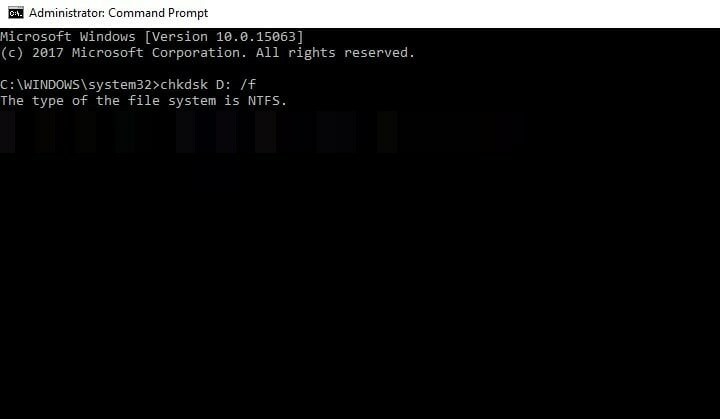
Lorsque l'outil arrêtera d'analyser le lecteur, il vous informera de ce qui ne va pas et vous aidera également à le réparer. Après avoir suivi les étapes ci-dessus, essayez d'utiliser Recuva pour la récupération et si le problème persiste, passez à la solution suivante.
Lire aussi: Erreur de gestion de la mémoire sur écran bleu Windows 10
Solution 2: formater ou effacer l'intégralité du disque
Avant de poursuivre la méthode, nous vous suggérons de créer une sauvegarde du lecteur. Cela vous permettra de récupérer vos données lorsque vous formaterez entièrement le disque. Certains problèmes avec le lecteur peuvent provoquer l'apparition de l'erreur Impossible de déterminer le type de système de fichiers. Par conséquent, vous devrez peut-être effacer le lecteur et le réparer. Suivez les étapes pour savoir comment effacer un lecteur :
- Tout d'abord, assurez-vous que le un périphérique externe ou interne est connecté au système.
- appuie sur le Gagner+S touches, tapez Invite de commande, puis sélectionnez l'option pour Exécuter en tant qu'administrateur.

- Cliquer sur Oui procéder.
- Copiez et collez la commande suivante dans la fenêtre d'invite et appuyez sur le bouton Entrer clé.partie disque
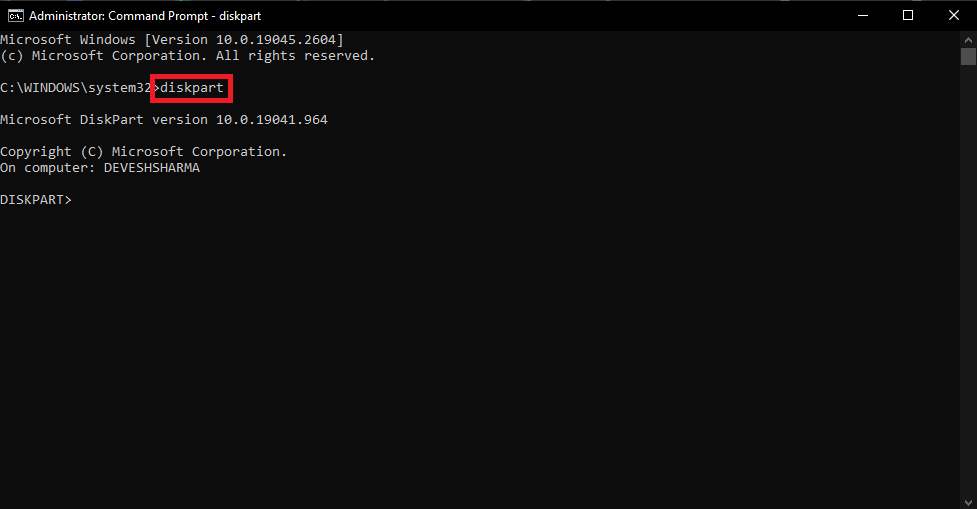
- Ensuite, copiez et collez la commande suivante dans la fenêtre d'invite et appuyez sur le bouton Entrer clé. Cette commande vous permettra de lister tous les disques connectés à l'appareil.disque de liste
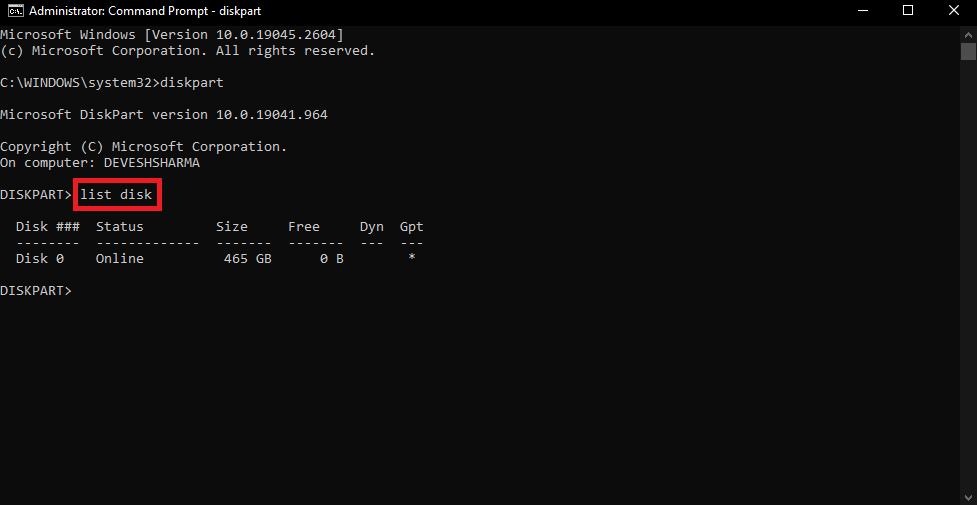
- Ensuite, copiez et collez la commande suivante dans la fenêtre d'invite et appuyez sur le bouton Entrer clé. Cette commande vous permettra de sélectionner le disque disponible.
sélectionner le disque 0 (0 représente le numéro attribué au disque, alors sélectionnez-le en conséquence.)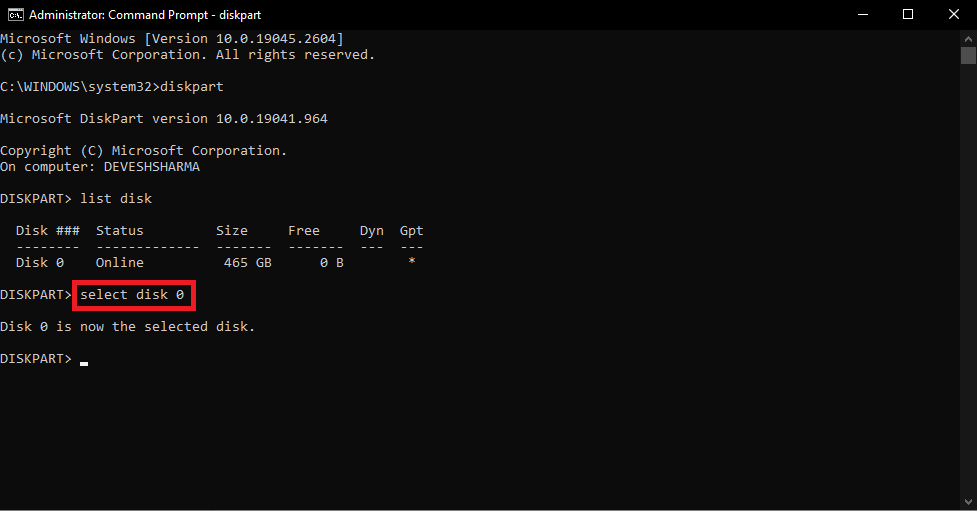
- Copiez et collez la commande suivante dans la fenêtre d'invite et appuyez sur le bouton Entrer clé. Cette commande vous permettra d'accéder à toutes les partitions disponibles du disque.
partitionner la liste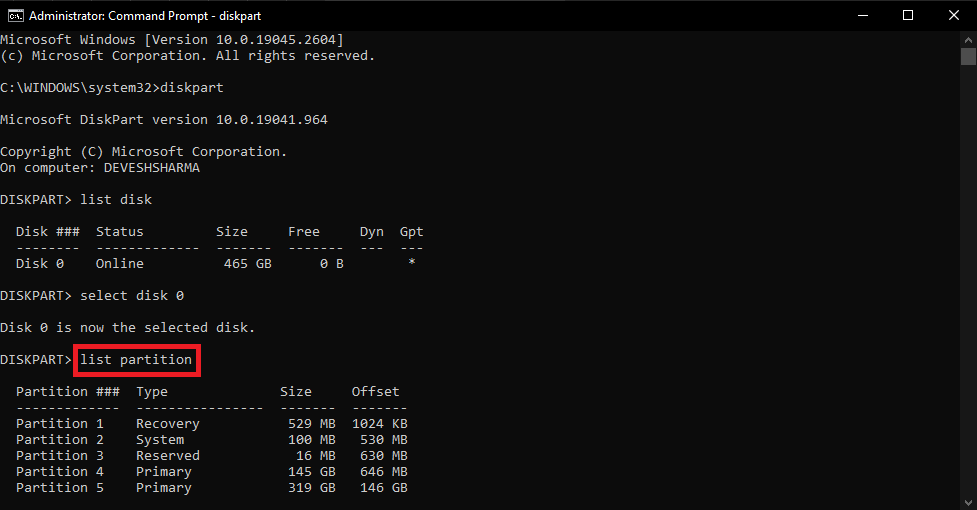
sélectionner la partition 3 (3 représente le numéro attribué à la partition donc sélectionnez en conséquence)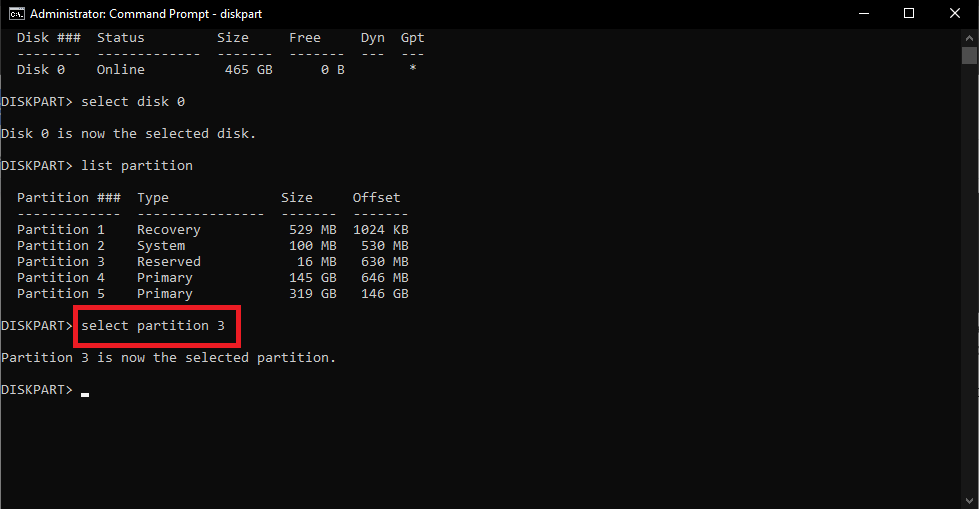
- Enfin, copiez et collez la commande suivante dans la fenêtre d'invite et appuyez sur le bouton Entrer clé. Cette commande vous permettra de formater entièrement la partition ou le disque. format fs=ntfs rapide
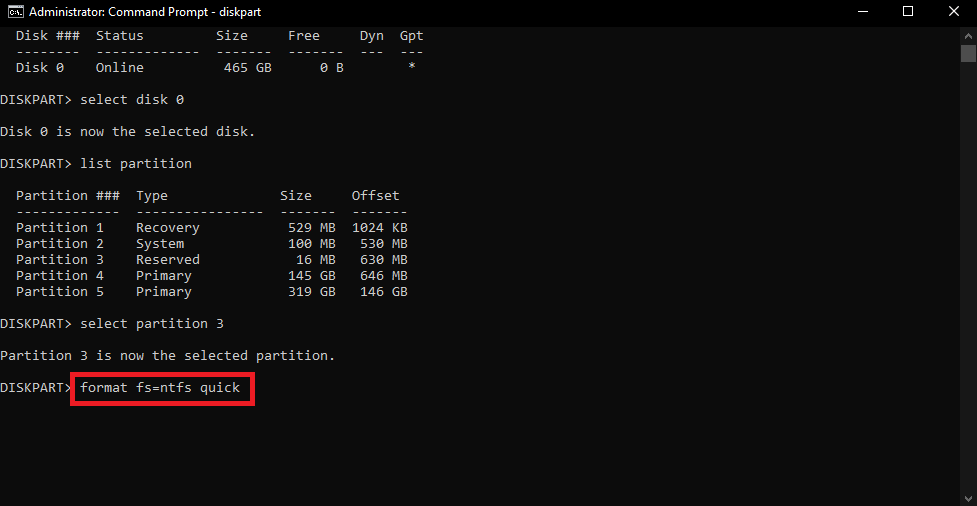
Une fois l'invite de commande formatée la partition ou le disque, vous pourrez récupérer les données à l'aide de Recuva.
Lire aussi: Meilleur nettoyeur, booster et optimiseur de RAM pour PC Windows 10 en 2023
Impossible de déterminer le type de système de fichiers: corrigé
Ainsi, c'était ainsi que n'importe quel utilisateur de n'importe quel appareil Windows; ordinateur portable ou de bureau, peut facilement se débarrasser de l'erreur. Après avoir suivi ces deux solutions, Recuva fonctionnera parfaitement sur votre appareil. Si le problème persiste, essayez un autre logiciel de récupération de données pour Windows. Si vous avez des questions concernant le blog, vous pouvez vous aider des commentaires ci-dessous. Ici, vous pouvez écrire tout ce que vous voulez et poser vos questions également. Suivez-nous et montrez votre soutien sur Facebook, Twitter, Instagram, Pinterest, et Tumblr.